Ler texto no Vision Studio
Neste exercício, você usará o serviço de IA do Azure para explorar as funcionalidades de reconhecimento óptico de caracteres da Visão de IA do Azure. Você usará o Vision Studio para experimentar a extração de texto de imagens, sem precisar escrever nenhum código.
Um desafio comum da pesquisa visual computacional é detectar e interpretar o texto inserido em uma imagem. Isso é conhecido no OCR (reconhecimento óptico de caracteres). Neste exercício, você usará o recurso serviços de IA do Azure, que inclui os serviços da Visão de IA do Azure. Em seguida, você usará o Vision Studio para experimentar o OCR com diferentes tipos de imagens.
Criar um recurso dos serviços de IA do Azure
Você pode usar os recursos do OCR da Visão de IA do Azure com um recurso de vários serviços do serviços de IA do Azure. Caso ainda não tenha feito isso, crie um recurso dos serviços de IA do Azure em sua assinatura do Azure.
-
Em outra guia do navegador, abra o portal o portal do Azure em https://portal.azure.com e entre com a conta Microsoft associada à sua assinatura do Azure.
- Clique no botão +Criar um recurso e pesquise por serviços de IA do Azure. Selecione criar um plano dos serviços de IA do Azure. Você será levado para uma página para criar um recurso dos serviços de IA do Azure. Defina-o com as seguintes configurações:
- Assinatura: sua assinatura do Azure.
- Grupo de recursos: selecione ou crie um grupo de recursos com um nome exclusivo.
- Região: Selecione a região geográfica mais próxima. Se estiver no leste dos EUA, use “Leste dos EUA 2”.
- Nome: insira um nome exclusivo.
- Tipo de preço: Standard S0.
- Ao marcar essa caixa, confirmo que li e compreendi todos os termos abaixo: Selecionado.
- Selecione Examinar + criar e, em seguida, Criar e aguarde a conclusão da implantação.
Conectar seu recurso do serviço de IA do Azure ao Vision Studio
Em seguida, conecte o recurso dos serviços de IA do Azure que você provisionou acima ao Vision Studio.
-
Em outra guia do navegador, navegue até Vision Studio em https://portal.vision.cognitive.azure.com.
-
Entre com sua conta e verifique se você está usando o mesmo diretório que aquele em que criou o recurso dos serviços de IA do Azure.
-
Na página inicial do Vision Studio, selecione Exibir todos os recursos no título Introdução ao Vision.
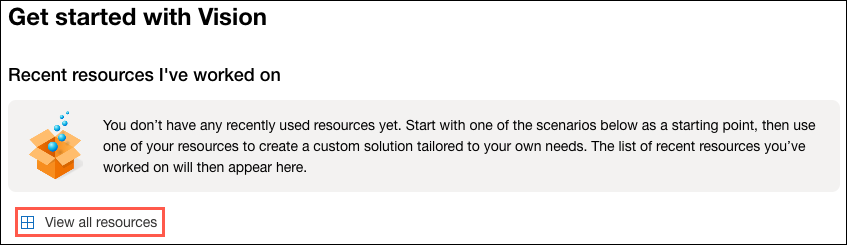
-
Na página Selecionar um recurso para trabalhar, passe o cursor do mouse sobre o recurso criado acima na lista e marque a caixa à esquerda do nome do recurso e selecione Selecionar como recurso padrão.
Observação: Se o recurso não foi listado, talvez seja necessário Atualizar a página.
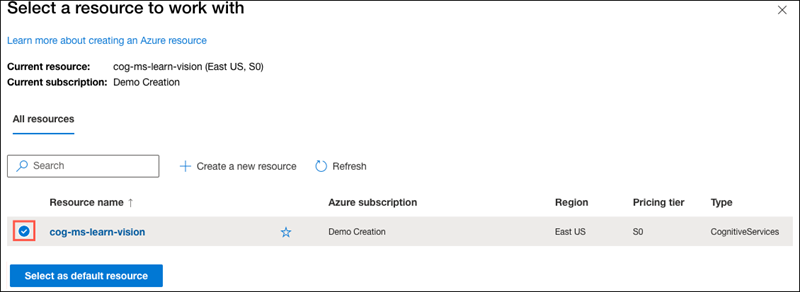
-
Feche a página de configurações selecionando o “x” na parte superior da tela.
Extrair texto de imagens no Vision Studio
-
Em um navegador da Web, navegue até o Vision Studio em https://portal.vision.cognitive.azure.com.
-
Na página de aterrissagem Introdução à Visão, selecione Reconhecimento óptico de caracteres e, em seguida, o bloco Extrair texto de imagens.
-
No subtítulo Experimentar, confirme a política de uso do recurso lendo e marcando a caixa.
-
Selecione https://aka.ms/mslearn-ocr-images para baixar ocr-images.zip. Em seguida, abra a pasta.
-
No portal, selecione Procurar um arquivo e navegue até a pasta no computador em que você baixou ocr-images.zip. Selecione advert.jpg e selecione Abrir.
- Agora, examine o que é retornado:
- Em Atributos detectados, qualquer texto encontrado na imagem é organizado em uma estrutura hierárquica de regiões, linhas e palavras.
- Na imagem, o local do texto é indicado por uma caixa delimitadora, conforme mostrado aqui:
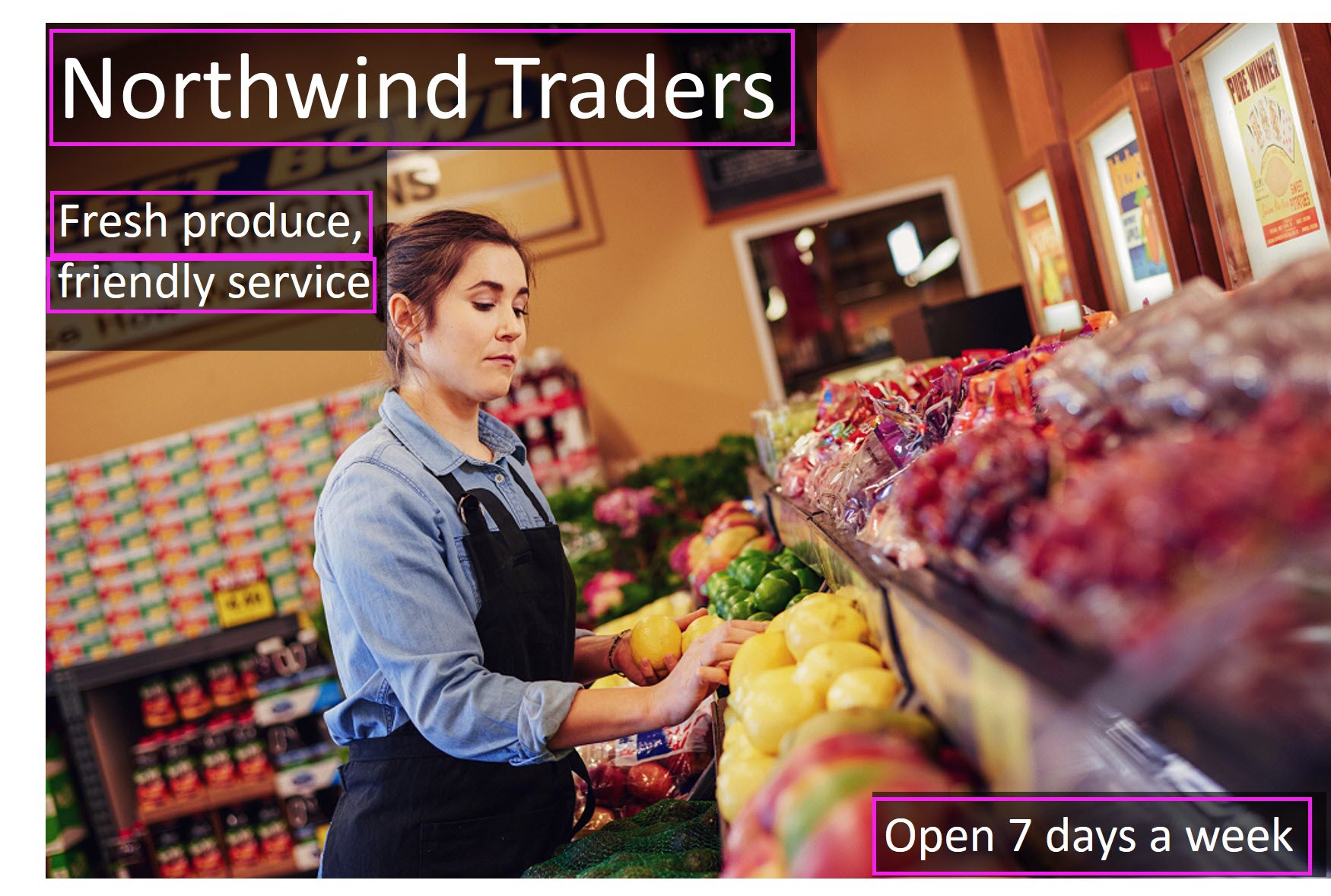
-
Agora você pode experimentar com outra imagem. Selecione Procurar um arquivo e navegue até a pasta em que você salvou os arquivos do GitHub. Selecione letter.jpg.
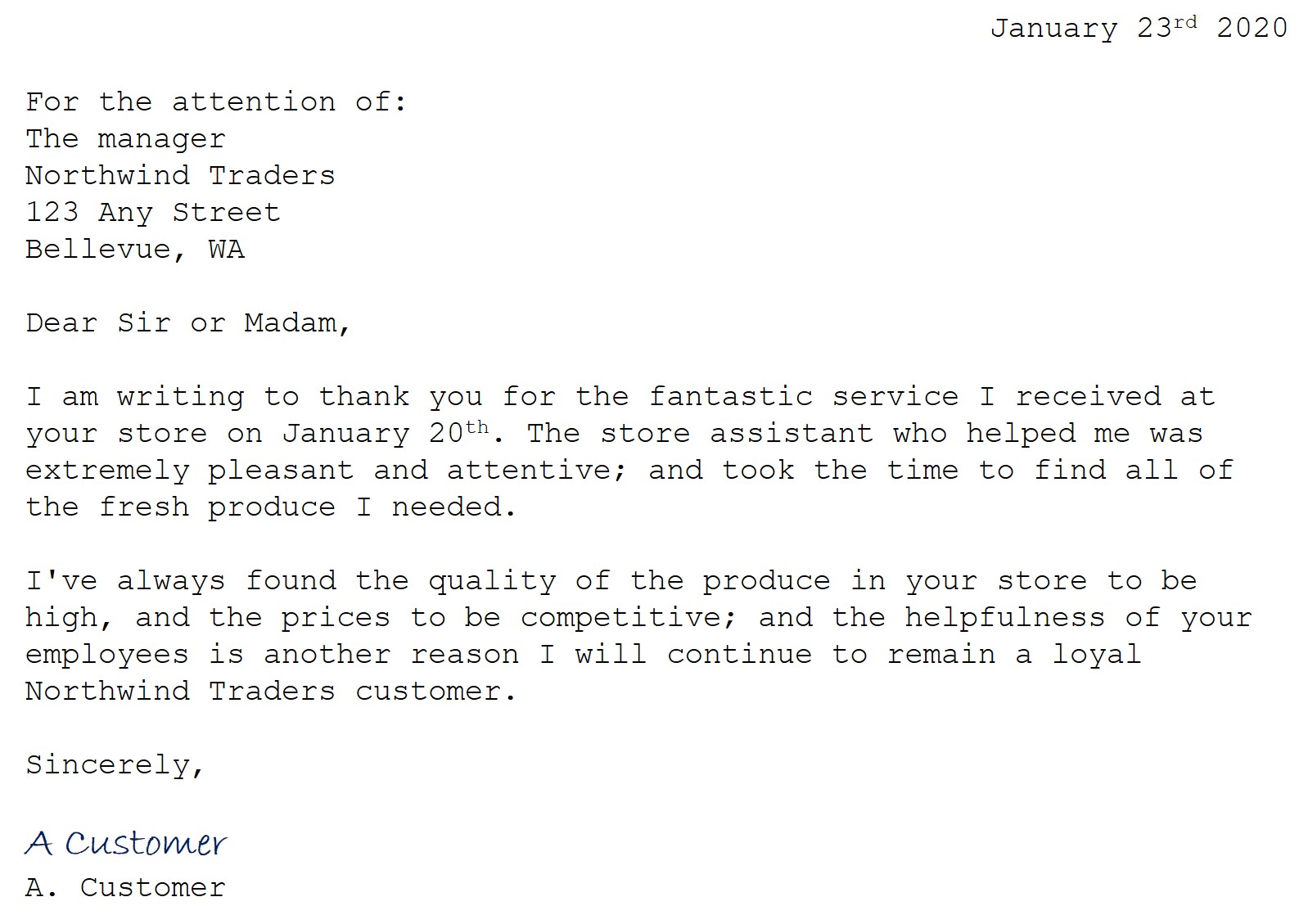
- Examine os resultados da segunda imagem. Eles devem retornar o texto e as caixas delimitadoras do texto. Se você tiver tempo, experimente note.jpg e receipt.jpg.
Limpeza
Se você não pretende fazer mais exercícios, exclua todos os recursos de que não precisa mais. Isso evita o acúmulo de custos desnecessários.
- Abra o portal do Azure em https://portal.azure.com e selecione o grupo de recursos que contém o recurso que você criou.
- Selecione o recurso e selecione Excluir e, em seguida, Sim para confirmar. Em seguida, o recurso é excluído.
Saiba mais
Para saber mais sobre o que você pode fazer com esse serviço, consulte a documentação da Visão de IA do Azure sobre reconhecimento óptico de caracteres.